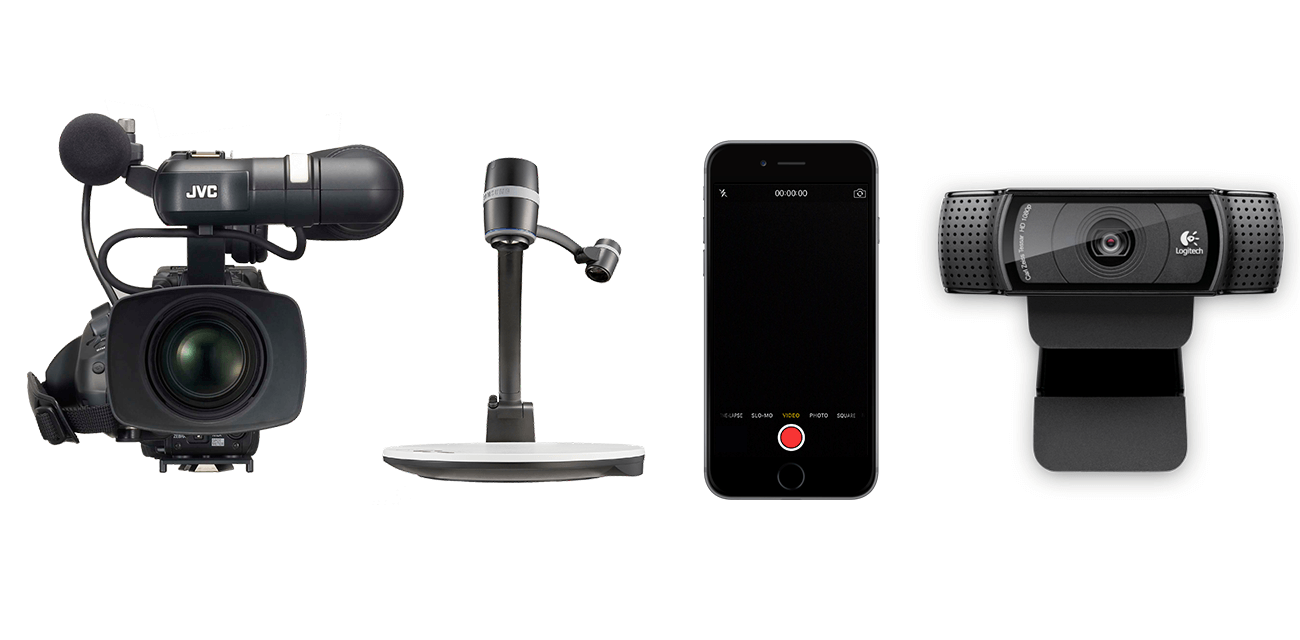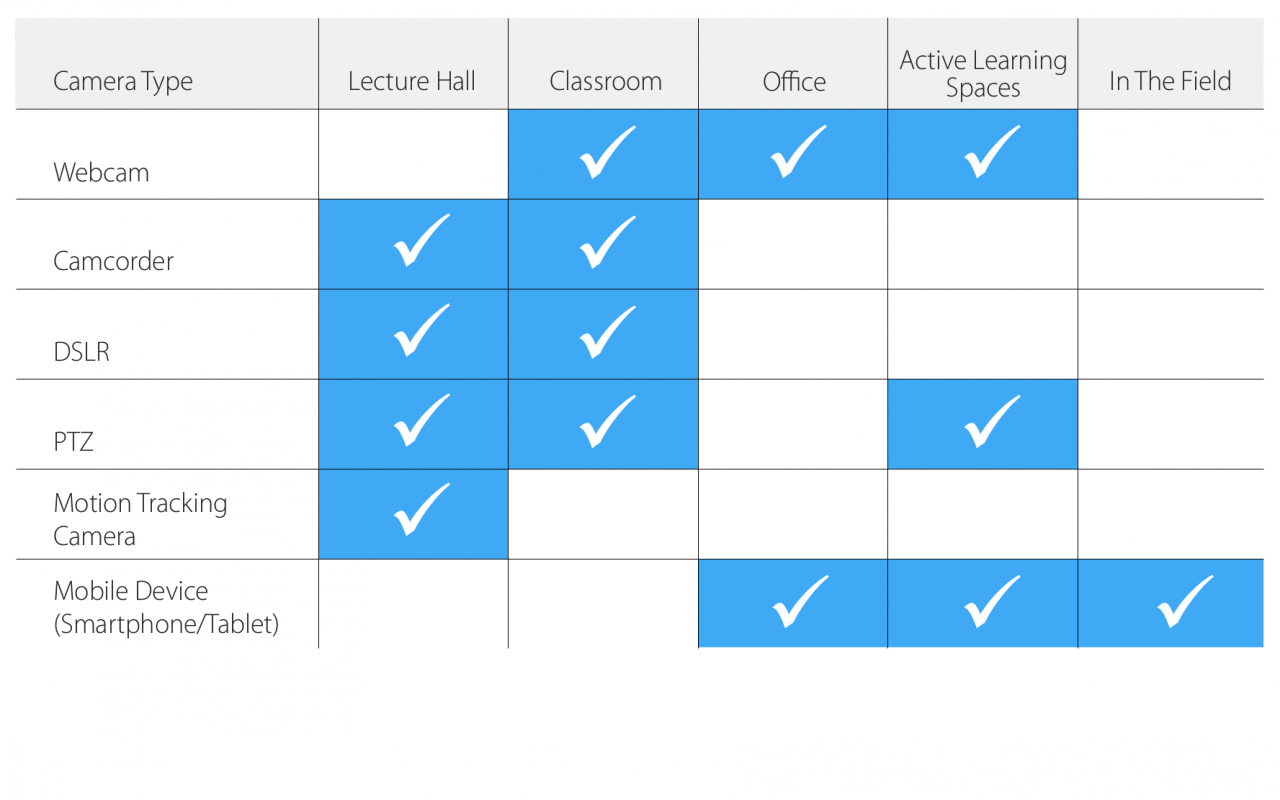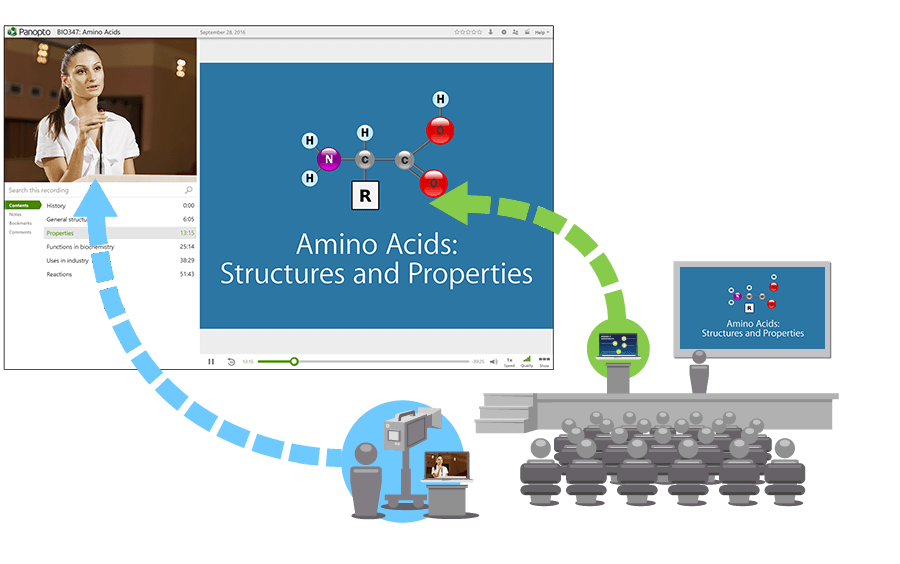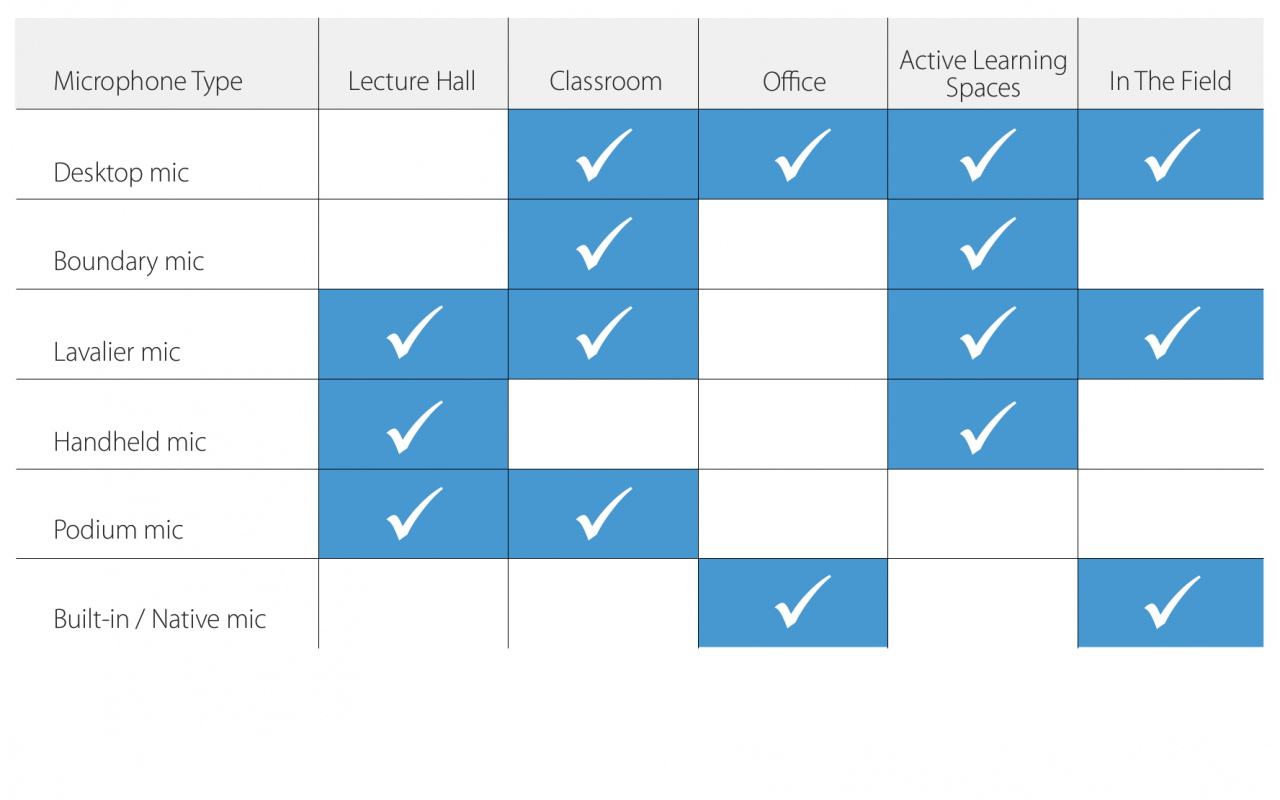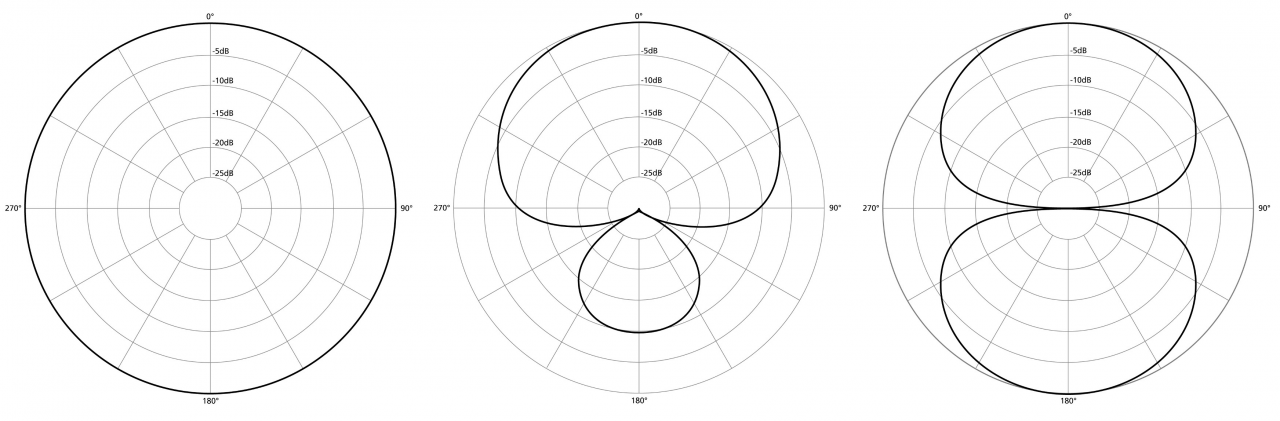- アカデミック・テクノロジー
完全な講義キャプチャ機器ガイド
今日の講義キャプチャシステムでは、スイッチを押すだけで、事実上すべての部屋をビデオ用にプロビジョニングできます。大規模な講堂から小規模な教室まで、または専用のラボや練習スペースから教職員のオフィスまで、ベースラインビデオキャプチャセットアップの作成は、適切なソフトウェアをコンピューターにダウンロードしてカメラをUSBポートに接続するのと同じくらい簡単です。
ただし、これは、講義のキャプチャをすべてのインスタンスで同じ方法で展開できる、または展開する必要があるという意味ではありません。最良の結果を得るには、プロビジョニングする各部屋での録音の実際的な現実を計画する必要があります。
先週、パートIでは、どこで何を録音するかについてのレクチャーキャプチャの設定に関する考慮事項について説明しました。今週は、あなたが必要とするAV機器と、特定の部屋や用途に適したツールを選択するのに役立つ技術的な考慮事項について詳しく説明します。ガイド全体を読みたい場合、または単にeBook版を好む場合は、50以上のページガイドをダウンロードして、キャンパス内の任意の場所でレクチャーキャプチャを設定できます。
講義を録音するためにどのような機器が必要ですか?
講義・録画機器といえば、基本はシンプルです。 講義 録画用に構成されたコンピューター、コンピューターにフィードされるオーディオおよび動画録画デバイス、およびオンライン スクリーン レコーダーが必要です。
講義キャプチャソフトウェアを使用すると、インストラクターはラップトップまたはモバイルデバイスだけで基本的なビデオコンテンツを記録できますが、ほとんどの大学では、固定の講義キャプチャシステムを使用してキャンパスの教室をプロビジョニングしています。これらのシステムは、教師が既成の録音環境を提供します。この環境では、教員は簡単に立ち入り、プラグインして、録音を行うことができます。講義キャプチャシステムは、教室のビデオで一貫した品質を保証し、プレゼンターが潜在的に複雑な室内AVセットアップを学習および調整する必要性を最小限に抑えます。
以下では、講義キャプチャセットアップのバックボーンのオプションを比較します—講義キャプチャコンピュータの構築とラックマウント講義キャプチャアプライアンスの購入。次に、セットアップ用のビデオカメラ、マイク、キャプチャカード、その他のアクセサリなどの周辺機器を選択する際に考慮すべき特定の機能について詳しく説明します。
1.レクチャーキャプチャコンピュータ
室内の講義キャプチャシステムの中核となるのは、ビデオキャプチャソフトウェアを実行し、接続された教室のデバイスからAVフィードを取得する講義キャプチャコンピュータです。講義キャプチャコンピュータは、カスタマイズされたデスクトップにすることも、プラグアンドプレイのラックマウントアプライアンスとして購入することもできます。それぞれのアプローチの利点について説明しますが、最初に、講義キャプチャコンピュータに通常組み込まれるコンポーネントを見てみましょう。
講義キャプチャコンピュータには何が入りますか?
講義キャプチャコンピュータは通常、ビデオキャプチャソフトウェアがインストールされ、AVフィードをキャプチャおよび同期するための適切なポートを備えたミッドレンジからハイエンドのコンピュータです。
通常、講義キャプチャコンピュータには、次のコンポーネントがあります。
- ミッドレンジからハイエンドのマイクロプロセッサ
- ビデオファイルのストレージをサポートする大きな内部ストレージ容量
- イーサネット接続
- USB 2.0、3.0、または 3.1 (タイプ C) ポート
- ビデオ入力ポート(HDMI、DVI、SDI、VGA、およびアナログのいくつかの組み合わせ)
- ビデオ出力ポート(通常はHDMI、DVI、DisplayPort、またはVGA)
- マイクとラインオーディオ用のオーディオ入力ポートとオーディオ出力ポート
カスタマイズされたデスクトップコンピュータを使用するか、ラックマウントアプライアンスを購入するかの選択は、以下に大きく依存します。
- 既存のインフラストラクチャ
- ご予算
- テクノロジーの変化に応じてアップグレードしたいというあなたの願望
オプション1:デスクトップコンピューターのカスタマイズ
既製のデスクトップコンピュータのカスタマイズは、通常、最も柔軟なソリューションであり、一般的に低コストで提供されます。トレードオフは通常、各コンピュータを個別に設定する必要があるため、チームの時間です。
いくつかの重要な考慮事項:
既存の機器:
多くの教室には、比較的簡単なアップグレードでレクチャーキャプチャ用にプロビジョニングできるコンピュータがすでに装備されています。ほとんどの場合、ビデオキャプチャソフトウェアの追加とビデオキャプチャカードのアップグレードは、ラックマウントアプライアンスに切り替えるよりも予算にやさしくなります。
予算:
通常、既存のデスクトップコンピューターを1台あたり1000ドル未満で構築またはアップグレードできます。
アップグレードの柔軟性:
ビデオテクノロジーが変化する速度を考慮すると、カスタマイズされたデスクトップは、オペレーティングシステム、ドライバ、デスクトップアプリケーション、メモリ、ハードドライブ、ビデオカード、およびその他の内部コンポーネントをより柔軟にアップグレードできます。
オプション2:講義キャプチャ用のラックマウントアプライアンスを購入する
専用のラックマウントレクチャーキャプチャアプライアンスは箱から出してすぐに使えるので、セットアップは通常迅速かつ簡単です。通常、カスタマイズされたデスクトップよりも高価なオプションですが、一部のラックマウントアプライアンスは、柔軟性に優れ、既存の AV セットアップに適合する可能性があります。
専用アプライアンスで教室をプロビジョニングする際の考慮事項をいくつか挙げます。
既存のインフラストラクチャ:
教室がすでにラックマウント機器でプロビジョニングされている場合は、専用のレクチャーキャプチャアプライアンスが好まれることがよくあります。ラックが隣接する部屋にある場合は、ビデオ、オーディオ、およびデータケーブルが長い長さで信号の劣化に苦しむ可能性があるため、ケーブルロジスティクスとシグナルブースターを計画してください。
予算:
専用の動画録画アプライアンスは、通常、それぞれ3,000ドルから20,000ドルの費用がかかります。 アプライアンスに含まれる特定の機能はベンダーによって異なるため、プロセッサ、ハードドライブ、動画およびオーディオ録画機能、動画、およびビデオの仕様をソリューションプロバイダーに詳しく説明してもらいます。
オーディオ出力オプション、自動化およびリモートコントロール機能。
アップグレードの柔軟性:
最新の講義キャプチャアプライアンスのほとんどはWintelアーキテクチャに基づいているため、オペレーティングシステム、メモリ、ハードドライブ、およびその他の内部コンポーネントを簡単にアップグレードできます。他のアプライアンスは、簡単に変更できない組み込みシステムを使用して構築されています。これは通常、デバイスの寿命を制限するか、少なくとも、アップグレードを受け取るために古いアプライアンスを講義キャプチャプロバイダーに出荷する必要があります。アプライアンスの出荷に必要な時間とその結果としての講義キャプチャシステムのダウンタイムに加えて、これらの下取りのアップグレードには、多くの場合、年間のメンテナンスコストが増加します。
Seneca の Panopto認定のビデオキャプチャアプライアンス
オプション3: 講義キャプチャに教員のラップトップを活用する
教室に専用のビデオキャプチャコンピュータがない場合、講師はパーソナルラップトップに講義キャプチャソフトウェアをインストールし、カメラ、マイク、外部キャプチャカードなどのAV機器を接続することができる。
これは、迅速かつ柔軟なセットアップオプションで、多くの教室に拡張できますが、プレゼンターは周辺機器を接続し、レクチャーキャプチャソフトウェアの使用方法に関する機能知識を持っている必要があります。
>>リモート録音とスケジューリング
 1つのソフトウェアベースの講義キャプチャ機能により、プレゼンターとAVチームの両方にとって録音が非常に簡単になります—リモート録音。講義キャプチャソフトウェアプロバイダーがこの機能を提供している場合、技術チームはWebブラウザまたはスマートフォンを使用してどこからでも講義の記録をスケジュールおよび管理できます。
1つのソフトウェアベースの講義キャプチャ機能により、プレゼンターとAVチームの両方にとって録音が非常に簡単になります—リモート録音。講義キャプチャソフトウェアプロバイダーがこの機能を提供している場合、技術チームはWebブラウザまたはスマートフォンを使用してどこからでも講義の記録をスケジュールおよび管理できます。
教職員および技術者以外のプレゼンター向け:リモートコントロールインターフェイスを備えたモバイルアプリは、スマートフォンを室内のAV機器を制御するための安全なタッチパネルに変えます。このインターフェイスは、キャンパス内のさまざまな教室にあるさまざまなデバイスのコントロールを標準化します。すべてがどのように機能するかわからなかったために講義の録音を避けた人にとっては、これは完璧なソリューションです。
AVチームの場合:リモートレコーディングはワークロードを削減する可能性があり、特定の教室でのレコーディングを事前にスケジュールすることができます。数回クリックするだけで、1つのイベントまたは学期全体の定期的な毎週の講義を安全にスケジュールできます。ビデオソースを選択し、録画品質を設定し、録画をライブストリーミングするかどうかを選択することで、録画のキャプチャ方法を制御することもできます。
さらに、AVチームは、リモート録音機能を使用して、録音ステータスを安全に監視し、ライブ録音をプレビューし、オーディオレベルを確認できます。 1つの離れた場所から、キャンパス全体の記録のステータスをチェックして、スケジュールされた記録が計画どおりに進んでいることを確認できます。
2.講義キャプチャ用のビデオ録画機器
理想的な世界では、単一のカメラモデルがすべての学習スペースの要件を満たします。
この完璧なオールインワンカメラは、パン、チルト、ズーム(PTZ)をサポートし、あらゆる教室のサイズとセットアップに対応します。さまざまな照明条件でスムーズな放送品質のビデオを配信します。表彰台に収まるか、壁に目立たないように取り付けるには、フォームファクタが小さくなります。その費用は、キャンパス全体の教室ごとに1つ(または複数)を購入することを妨げるものではありません。そしてもちろん、ビデオキャプチャカードの必要性を排除するために、標準のUSBポートに直接接続します。このオールインワンカメラをまとめて購入すると、大幅な割引を受けることができます。また、すべての学習スペースで同じカメラモデルをプロビジョニングすることで、時間を節約できます。
もちろん、このカメラはまだ存在していませんが、4K、60フレーム/秒(fps)のUSBウェブカメラ、スマートフォンカメラの最近の進歩を通じて、この未来を垣間見ることができます。
オールインワンカメラが到着するまで、選択肢があります。幸いなことに、予算に関しては、近年、最高品質のカメラのコストが大幅に下がり、最も安価なデバイスでも機能が大幅に向上しています。
「最適な」カメラは、部屋のサイズ、利用可能な照明、既存のインフラストラクチャ、コース固有の要求、およびプレゼンターのロジスティクスに基づいて、教室によって異なることがわかります。たとえば、ゲストのプレゼンテーションやライブイベントで頻繁に使用される大規模な講堂には、ハイエンドのPTZカメラが最適ですが、一部の小規模な教室では、消費者向けのカムコーダーやWebカメラで十分な場合があります。
各学習スペースのオプションを検討するときは、講義キャプチャカメラの目標は、生徒の視聴体験を向上させるのに十分な忠実度で教室環境を再現することであることに注意してください。慎重にプロビジョニングされたビデオカメラは、学生が何マイルも離れた場所から見ている場合でも、部屋にいるかのように感じるのに役立ちます。
市場に出回っているビデオカメラの主要なカテゴリを見て、その相対的な強みを比較し、特定のスペースで別のカメラを選ぶ理由について話し合ってみましょう。
ウェブカメラ | ビデオカメラ | デジタル一眼レフカメラ | PTZ カメラ | モーショントラッキングカメラ | IPカメラ | モバイルデバイス | 特殊カメラ
ウェブカメラ
 ウェブカメラは、ノートパソコンに内蔵されているか、USB接続で外部から接続されているコンパクトな動画カメラです。 ウェブカメラは近年非常に強力になり、Logitech C922 は 60fps をサポートし、Logitech Brio は最大 4K 解像度をサポートします。 多くのウェブカメラはオーディオも録音しますが、オーディオ録画の品質は現在、
ウェブカメラは、ノートパソコンに内蔵されているか、USB接続で外部から接続されているコンパクトな動画カメラです。 ウェブカメラは近年非常に強力になり、Logitech C922 は 60fps をサポートし、Logitech Brio は最大 4K 解像度をサポートします。 多くのウェブカメラはオーディオも録音しますが、オーディオ録画の品質は現在、
モデルからモデルへ。
彼らが何のために良いのか
Webカメラは、小さくて明るいスペースでスムーズでクリアなビデオを生成できます。これらの手頃な価格のカメラは、十分な照明のある小さな部屋やオフィスの設定で自分自身を録音する講師に最適です。
彼らが良くないこと
ウェブカメラの小さなセンサーは、さまざまな照明シナリオをうまく処理できません。照明が弱いと、ノイズや途切れ途切れのビデオが発生し、バックライトは一般にプレゼンターの露出不足になります。また、よりプロフェッショナルな外観の録画を探している場合、ハイエンドカメラの場合と同じ被写界深度(DOF)は得られません。 Webカメラは、大規模な講堂にはお勧めできませんが、小規模で明るい教室ではベースラインソリューションとして機能します。
価格帯
レクチャーキャプチャ用の高品質USBウェブカメラは、通常、30ドルから100ドルの費用がかかります。この予算に優しい USB ウェブカメラは、フリップ教室に最適なビデオツールであり、ホワイトボードのクローズアップやクラス内のデモをキャプチャするための理想的な補足ビデオソースになります。
ビデオカメラ
 ソニーのハンディカムやキヤノンのVIXIAシリーズカメラのようなポータブル動画ビデオカメラは、ウェブカメラよりも多くの機能とハイエンドの能力を備えています。 ビデオカメラのレンズは通常、8倍から60倍までのズーム機能を提供します。 また、これらのカメラはウェブカメラよりもセンサーが大きく、ダイナミックレンジが広いため、暗い場所でのパフォーマンスが向上します。 そして、ビデオカメラは通常
ソニーのハンディカムやキヤノンのVIXIAシリーズカメラのようなポータブル動画ビデオカメラは、ウェブカメラよりも多くの機能とハイエンドの能力を備えています。 ビデオカメラのレンズは通常、8倍から60倍までのズーム機能を提供します。 また、これらのカメラはウェブカメラよりもセンサーが大きく、ダイナミックレンジが広いため、暗い場所でのパフォーマンスが向上します。 そして、ビデオカメラは通常
ホワイトバランスと露出をより詳細に制御して、録画の一貫性を確保します。
彼らが何のために良いのか
三脚、壁、天井に取り付けたり、カメラオペレーターを使用したりするカムコーダーは、ほとんどの標準的な教室や講堂で講義を録音するのに適しています。これらのカメラは、離れた場所からプレゼンターにズームインする柔軟性を備えた高品質のビデオを提供します。
彼らが良くないこと
ビデオカメラは幅広い範囲と汎用性を提供しますが、従来のフリップ式教室での録音にはやり過ぎです。たとえば、教員はオフィスの設定で自分自身を記録する場合、このタイプのカメラは必要ありません(複雑でないものを使用する方が望ましいでしょう)。さらに、ビデオカメラは、AV チームがパン、傾斜、ズームをリモートで制御する機能を提供していません。これにより、大きな講義ホール用の壁面または天井取り付けオプションとして、ビデオカメラの魅力が低下する可能性があります。
価格帯
講義をキャプチャするための高品質の消費者向けカムコーダーは、通常300ドルから1000ドルの費用がかかります。多くの教育機関にとって、これは録音の品質と価格の適切な組み合わせであり、新しい部屋をプロビジョニングする際の頼りになるオプションになります。さらに高品質の場合、SonyHXR-NX100やCanonXF200 HDなどのハイエンドのプロフェッショナルビデオカメラは、通常、1000ドルから3000ドルの範囲で表示されます。
ビデオカメラ自体に加えて、ビデオカメラを講義キャプチャコンピュータに接続するために、キャプチャカードにも投資する必要がある可能性があります。キャプチャカードの詳細については、ビデオ録画デバイスを講義キャプチャシステムに接続するに関するセクションを確認してください。
デジタル一眼レフカメラ
 デジタル一眼レフ(DSLR)カメラは、静止画でその名を知られていますが、近年では、高品質のビデオキャプチャの候補にもなっています。これらの交換レンズカメラは、カムコーダーよりもはるかに大きなセンサーを搭載しているため、困難な照明条件で高品質のビデオを簡単にキャプチャでき、より映画のような被写界深度を実現できます。
デジタル一眼レフ(DSLR)カメラは、静止画でその名を知られていますが、近年では、高品質のビデオキャプチャの候補にもなっています。これらの交換レンズカメラは、カムコーダーよりもはるかに大きなセンサーを搭載しているため、困難な照明条件で高品質のビデオを簡単にキャプチャでき、より映画のような被写界深度を実現できます。
彼らが何のために良いのか
デジタル一眼レフカメラは、信じられないほど高品質でプロ並みのビデオを作成できます。三脚にセットしたり、固定セットアップで壁や天井に取り付けて、講義やゲストプレゼンテーションを記録することができます。また、優れたレコーディングスタジオカメラにもなります。
彼らが良くないこと
DSLRはユニークな獣です。ズーム範囲は通常4倍から10倍の範囲で、多くのビデオカメラのズーム範囲よりも小さくなります。したがって、最大の講義ホールには理想的ではありません。さらに、ほとんどのDSLRレンズはスムーズにズームしないため、ビデオカメラと同様に、パンとズーム機能をリモートで制御することはできません。その結果、カメラオペレータにとって最適な選択肢ではないことがよくあります。そして、その価格のために、DSLRはほとんどの小さな教室ではやり過ぎです。
価格帯
フルフレームセンサーと交換可能なレンズを備えた高品質の1080pまたは4Kデジタル一眼レフカメラは、1,200ドルから3,000ドルの費用がかかります(追加のレンズは通常追加費用がかかります)。
PTZ カメラ
 パンチルトズーム (PTZ) カメラの定義的な特徴は、その方向とズームをリモートで制御できることです。Sony SRG-120DHやSRG-300Hなどのカメラは、壁面または天井に取り付けられ、ワイヤレスリモコン、ルームAV制御システム(クレストロンなど)、またはジョイスティックコントローラによって制御されます。これらのカメラはズーム範囲が大きく、ほとんどの新しいPTZモデルは60fpsで1080pで優れた品質のビデオをキャプチャします。
パンチルトズーム (PTZ) カメラの定義的な特徴は、その方向とズームをリモートで制御できることです。Sony SRG-120DHやSRG-300Hなどのカメラは、壁面または天井に取り付けられ、ワイヤレスリモコン、ルームAV制御システム(クレストロンなど)、またはジョイスティックコントローラによって制御されます。これらのカメラはズーム範囲が大きく、ほとんどの新しいPTZモデルは60fpsで1080pで優れた品質のビデオをキャプチャします。
彼らが何のために良いのか
PTZカメラは、ほとんどすべての教室や講堂で使用できます。リモコンは、カメラマンが必要な大講堂での重要なイベントやゲストプレゼンテーションに最適です。また、多目的ルーム、ラボ、シミュレーションスペースでの録音に多くの柔軟性を提供します。
彼らが良くないこと
これらのカメラは、コストと能力の両方において、小さな教室ではやり過ぎになる可能性があります。また、固定セットアップでは、PTZカメラは教室、講堂、ラボなどの従来の学習スペースの外で使用することを意図していません。
価格帯
高品質のPTZカメラは、約1,200ドルから3,300ドルの範囲になります。場合によっては、カメラに加えてリモコンを購入する必要があるかもしれないので、これらのカメラの総コストを考慮に入れてください。
モーショントラッキングカメラ
 iSmart Lecture Trackingカメラ(LTCA2001N)などのモーショントラッキングカメラは、発表者が移動するときに自動的に追跡できる革新的なPTZカメラであり、記録中にオペレーターがカメラを手動でパンする必要はありません。 iSmartカメラは、顔認識と動き検出技術を使用して、講堂の正面を動き回るプレゼンターを追跡します。
iSmart Lecture Trackingカメラ(LTCA2001N)などのモーショントラッキングカメラは、発表者が移動するときに自動的に追跡できる革新的なPTZカメラであり、記録中にオペレーターがカメラを手動でパンする必要はありません。 iSmartカメラは、顔認識と動き検出技術を使用して、講堂の正面を動き回るプレゼンターを追跡します。
彼らが何のために良いのか
モーショントラッキングカメラは、プレゼンターが歩き回る余地のある大きな講堂用に作られています。プレゼンターをフォローすることにより、これらのカメラは通常、より狭い視野をキャプチャします。これにより、プレゼンテーションエリアまたはステージ全体をキャプチャするより広い視野と比較して、講義のより魅力的なショットが作成されます。
彼らが良くないこと
このテクノロジーは価格が高いため、多くの標準的な教室や講義スペースには理想的ではありません。同様に、部屋のスペースが限られている場合、プレゼンターが移動しなければならない場合、またはインストラクターがプレゼンテーション中に表彰台の後ろに留まる傾向がある場合、このテクノロジーにさらに投資する価値はほとんどありません。
価格帯
iSmart LectureTrackingカメラは6,000ドルから。
IPカメラ
IP(インターネットプロトコル)カメラは、ローカルネットワークまたはインターネットを介してビデオを送受信できます。このタイプのカメラは、セキュリティと監視に最も一般的に使用され、初期の講義キャプチャインストールでは一般的な選択肢でした。セキュリティインフラストラクチャの一部としてインストールされた IP カメラは、レクチャーキャプチャをサポートするために再利用または再構成されることがあります。
彼らが何のために良いのか
IPカメラを転用または更新すると、これらのデバイスが既にインストールされているスペースをプロビジョニングするときに、新しいカメラを購入しなくなります。まず、既存の IP カメラが、使用しているレクチャーキャプチャソフトウェアと互換性があることを確認する必要があります。そうすれば、通常、レクチャーキャプチャソフトウェアがこれらのカメラを認識できるようにするドライバをインストールするための追加のセットアップがあります。
彼らが良くないこと
IPカメラは、新しい講義キャプチャのインストールにはお勧めしません。一般に、講義のキャプチャ用に設定するのが簡単な、低価格の高品質のカメラオプションがあります。
価格帯
IPカメラは、その機能に応じて、数百ドルから数千ドルの範囲になります。より高い解像度、柔軟なパン、チルト、ズーム機能、およびその他のハイエンド機能を備えたモデルは、通常、それぞれ1000ドル以上の費用がかかります。
スマートフォンとタブレットカメラ
 今日のほとんどの人は、コースのコンテンツを記録できるデバイス、つまりスマートフォンをすでにポケットに入れています。ハイエンドのスマートフォンや一部のタブレットには、画像安定化機能を備えた最大1080pおよび60fpsで高品質のビデオを録画する機能があります。これらのデバイスにより、フィールドレコーディングからデモンストレーションのマルチカメラキャプチャまで、講義キャプチャの新しいユースケースが可能になりました。
今日のほとんどの人は、コースのコンテンツを記録できるデバイス、つまりスマートフォンをすでにポケットに入れています。ハイエンドのスマートフォンや一部のタブレットには、画像安定化機能を備えた最大1080pおよび60fpsで高品質のビデオを録画する機能があります。これらのデバイスにより、フィールドレコーディングからデモンストレーションのマルチカメラキャプチャまで、講義キャプチャの新しいユースケースが可能になりました。
彼らが何のために良いのか
スマートフォンやタブレットは、従来の教室の外で、講義のキャプチャをフィールド、ラボ、または学生の小会議室に持ち込むことができます。これらのデバイスは、アドホックレコーディングや、デモでの複数の(場合によってはトリッキーな)視点のキャプチャに最適です。学生にも広く利用可能であり、学生のプレゼンテーション、プロジェクト、ロールプレイ、およびその他のビデオベースの課題を記録するための完璧なツールにもなります。
彼らが良くないこと
通常、固定教室セットアップでは、スマートフォンやタブレットが主要なビデオキャプチャソースとして使用されません。たとえば、モバイルデバイスのバッテリ寿命が限られており、大きなビデオファイル用の十分なオンボードストレージが不足することが多いため、部屋の奥にiPadを取り付けた状態で講義のキャプチャ用に教室をプロビジョニングする必要はありません。ただし、クラスでのデモンストレーションやプレゼンテーション中に、モバイルデバイスを使用して別の視点からビデオをキャプチャします。
価格帯
モバイルデバイスの価格は、ブランド、モデル、機能によって大きく異なります。標準的な小売業者から購入する場合、優れたビデオ機能を備えたモバイルデバイスに約200ドルから800ドルの範囲で支払うことが期待できます。あなたの教育機関は、割引価格で大量のデバイスを購入する権限を持っている場合もあれば、キャンパスで使用できるこれらのデバイスの多くをすでに持っている場合もあります。そしてもちろん、多くの場合、ほとんどの教員は、モバイルアプリを介してビデオを録画して講義キャプチャソフトウェアに公開できる独自のタブレットとスマートフォンをすでに持っています。
特殊カメラ
 特殊カメラは、教員が記録された講義に含めることができるコンテンツの種類を拡大します。これらのカメラは通常、プレゼンターのビデオとその画面上のコンテンツの二次的なフィードをキャプチャします。したがって、講義キャプチャソフトウェアが複数のソースからビデオをキャプチャできることを確認してください。以下は、特殊カメラの最も一般的な例の一部です。
特殊カメラは、教員が記録された講義に含めることができるコンテンツの種類を拡大します。これらのカメラは通常、プレゼンターのビデオとその画面上のコンテンツの二次的なフィードをキャプチャします。したがって、講義キャプチャソフトウェアが複数のソースからビデオをキャプチャできることを確認してください。以下は、特殊カメラの最も一般的な例の一部です。
書画カメラ:
ドキュメントカメラは、印刷物または現実世界のオブジェクトを表示するために使用できます。ドキュメントカメラを使用してスマートフォンで画面をキャプチャすることもできます。これはデモンストレーションに役立ちます。
顕微鏡:
ビデオ顕微鏡は、いくつかの方法でキャプチャできます。新しいデジタル顕微鏡は、USBまたはHDMIを介して直接ビデオ出力を提供します。また、従来の複合顕微鏡にはスマートフォンアダプターを取り付けて、モバイル講義キャプチャアプリでビデオをキャプチャできます。
インタラクティブホワイトボード:
カメラを単にホワイトボードに向けるのではなく、さまざまなテクノロジー対応のインタラクティブホワイトボードをレクチャーキャプチャシステムに接続し、セカンダリコンピュータの画面のように記録できるようになりました。インタラクティブホワイトボードは、赤外線スキャン、抵抗タッチ、電磁または超音波マーカーなど、さまざまな方法でインストラクターが書き込んだコンテンツをキャプチャします。特定のセットアップの推奨事項については、レクチャーキャプチャシステムプロバイダに確認してください。
特殊な科学機器:
教員が講義ビデオで紹介したいかもしれない医療・科学機器は幅広くあります。モバイルおよびマルチカメラ録画機能を使用すると、従来とは異なる多くのビデオキャプチャシナリオが可能になりますが、特定のセットアップに関する推奨事項については、レクチャーキャプチャシステムプロバイダに確認してください。
>>ビデオ録画デバイスを講義キャプチャシステムに接続する
 カメラが異なれば、デバイスから講義キャプチャコンピュータにビデオをストリーミングする方法も異なります。 Webカメラ、一部のPTZカメラ、およびますます多くの特殊な記録デバイスにより、USB2.0または3.0接続を使用して簡単に行うことができます。ラップトップ、デスクトップ、またはラックマウントアプライアンスのいずれを使用している場合でも、これらのデバイスは通常、プラグインして機能します。
カメラが異なれば、デバイスから講義キャプチャコンピュータにビデオをストリーミングする方法も異なります。 Webカメラ、一部のPTZカメラ、およびますます多くの特殊な記録デバイスにより、USB2.0または3.0接続を使用して簡単に行うことができます。ラップトップ、デスクトップ、またはラックマウントアプライアンスのいずれを使用している場合でも、これらのデバイスは通常、プラグインして機能します。
対照的に、カムコーダー、DSLR、ほとんどのPTZカメラ、および多くの特殊カメラは、HDMI、SDI、DVI、VGA、コンポーネント、または複合接続を介してビデオをレクチャーキャプチャコンピューターに送信します。これらには、フィードをコンピューターがビデオソースとして認識できる形式に変換するために、内部または外部のビデオキャプチャカードが必要です。
ラックマウントアプライアンスとほとんどのデスクトップコンピュータのセットアップでは、内蔵ビデオキャプチャカードが最も理にかなっています。これらのカードは、通常、ビデオ用のシングル、デュアル、またはクワッド入力を提供し、一般的なビデオインターフェイスのすべてのオプションを提供します。
ラップトップの場合、内蔵ビデオキャプチャカードはオプションではありません。代わりに、外部キャプチャカード(キャプチャドングルと呼ばれることもあります)は、カメラからの着信ビデオを受け取り、それをUSBに変換することができます。これらのコンバータは、HDMI、SDI、DVI、VGA、およびアナログビデオソースで使用できます。
ここ数年で、USB3ビデオキャプチャカードは高品質のビデオ録画とライブストリーミングの様相を変え始めました。かつては数千ドルの費用がかかり、複雑で特殊なアプライアンスが必要だったAVセットアップは、既存のミッドレンジラップトップと300ドルのドングルで実現できるようになりました。
もっと知りたいですか?USB 3 ビデオグラバーの概要をご覧ください。
分散型録画
講義キャプチャシステムの中には、分散録音(マルチマシン録音とも呼ばれる)と呼ばれる機能を提供するものがあります。
分散録音を使用すると、Webに接続された個別の講義キャプチャコンピュータやモバイルデバイスを使用して、複数のビデオおよびオーディオフィードをキャプチャできます。これらのフィードは、講義キャプチャサーバーまたはクラウドで自動的に同期され、ハードワイヤリングやその他の物理的な接続は必要ありません。
分散録音の利点
- 複雑なセットアップの広い部屋では、あらゆるデバイスとコンピュータを一緒に接続するのに数百フィートのケーブルが必要なくなりました
- 一元化されたミキサーなしで複数のビデオソースから記録する
- ビデオ信号変換器の必要性を減らします
- ライブおよびオンデマンドのWebキャストに使用できます
- 異なる場所やネットワークからのストリームを記録して同期する
- 複数のモバイルデバイスからの録音と同期
詳細については、分散録画の詳細なビデオレビューをご覧ください。
分散録音は、講義のさまざまな側面をキャプチャするために別々のコンピューターを使用することにより、室内録音のセットアップを簡素化します。
この例では、スライドは部屋の前にあるラップトップを使用して記録され、プレゼンターは後ろにあるカムコーダーとラップトップを使用して記録されます。
 3.講義キャプチャ用のオーディオ録音機器
3.講義キャプチャ用のオーディオ録音機器
講義キャプチャツールを最大限に活用するための簡単な秘密があります。それは、オーディオがビデオの2倍重要であるということです。生徒が録音でインストラクターの鮮明でクリアな音声を聞くことができる場合、ビデオ品質の低下は依然として気を散らす可能性がありますが、見落とされがちです。対照的に、放送品質のビデオは、音声が文字化けしている、またはその他の方法で理解できない場合には意味がありません。質の高いトークトラックがなければ、生徒は録音が使えるとは思えません。
幸いなことに、近年、ビデオ録画デバイスをよりアクセスしやすく手頃な価格にしたのと同じ傾向が、オーディオデバイスでも機能しています。今日、教育機関は、簡単で安価なデバイスを数多く見つけるでしょう。何が利用可能で、それぞれがうまくいくのか、そしてなぜ機関が特定のスペースに対して互いに選択するのかを見てみましょう。
デスクトップマイク | 境界マイク | ラベリアマイク | ハンドヘルドマイク | 表彰台マイク | 内蔵マイク
デスクトップマイク
 デスクトップマイクは、プレゼンターの近くのテーブルまたは表彰台の上に設置するように設計されています。
デスクトップマイクは、プレゼンターの近くのテーブルまたは表彰台の上に設置するように設計されています。
彼らが何のために良いのか
デスクトップマイクは、静止した講師の真正面に配置すると優れたサウンドを生成します。デスクトップマイクは、静かなオフィススペースや講師が立つ表彰台におすすめです。
彼らが良くないこと
これらのマイクは、バックグラウンドノイズの低減にはあまり適していません。デスクトップマイクが話している人の近くに配置され、通常は静かな場所で使用されるようにする必要があります。使用したいデスクトップマイクがすでにある場合は、ノイズキャンセリングマイクシールドを使用すると、バックグラウンドノイズを減らすことができます。動き回るのが好きなプレゼンターにとって、これらは理想的ではありません。
価格帯
高品質のデスクトップマイクの価格は50ドルから150ドルです。
境界マイク
 境界マイクは、テーブルなどの表面に平らに座ったり、壁に取り付けられた小型の全方向性マイクです。境界マイクは、マウントまたは配置されている表面から反射する音を拾うように設計されています。
境界マイクは、テーブルなどの表面に平らに座ったり、壁に取り付けられた小型の全方向性マイクです。境界マイクは、マウントまたは配置されている表面から反射する音を拾うように設計されています。
彼らが何のために良いのか
バウンダリーマイクは、小さな部屋でのセミナー形式の講座や、少人数のディスカッションクラスでの録画に適しています。 これらの小さくて目立たないマイクは、固定講義 録画セットアップのフェイルセーフとしても使用できます。 品質は他のマイクほど良くはありませんが、講師が別のプライマリマイクソースを使用したりオンにしたりするのを忘れた場合、バウンダリーマイクは許容できるオーディオを録画します
ほとんどの場合。 このシナリオでは、追加のオーディオ フィードを講義 録画システムに取り込むために、オーディオ ミキサーを追加する必要があることに注意してください。
彼らが良くないこと
録音で最適な音質を目指している場合は、プライマリオーディオ録音デバイスとして境界マイクを使用しないでください。
価格帯
優れた境界マイクは約50ドルから100ドルの範囲になります。
ラヴァリエマイク
 ラバリエマイク(ラペルマイク、クリップマイク、ボディマイク、またはラブとも呼ばれる)は、プレゼンターが着用できる小型のハンズフリーマイクで、動き回っても高品質のオーディオをキャプチャします。マイクは、プレゼンターがベルトまたはウエストバンドに着用するワイヤレスクランスミッタに差し込み、送信機がオーディオフィードをレシーバーに送信し、レクチャーキャプチャシステムに接続する必要があります。
ラバリエマイク(ラペルマイク、クリップマイク、ボディマイク、またはラブとも呼ばれる)は、プレゼンターが着用できる小型のハンズフリーマイクで、動き回っても高品質のオーディオをキャプチャします。マイクは、プレゼンターがベルトまたはウエストバンドに着用するワイヤレスクランスミッタに差し込み、送信機がオーディオフィードをレシーバーに送信し、レクチャーキャプチャシステムに接続する必要があります。
彼らが何のために良いのか
ラベリアマイクは講師が着用するため、ほとんどのシナリオで1人のプレゼンターの鮮明でクリアな音声をキャプチャするのに適しています。スマートフォンやタブレットに直接接続できるラベリアマイクもあるので、教室でも野外でも録音に使用できます。
彼らが良くないこと
これらのワイヤレスシステムは、送信機と受信機を一致する周波数でセットアップする必要があるため、通常、他のハードワイヤードマイクよりもわずかに多くのセットアップが必要です。ラベリアマイクも電池を介して食べる傾向があります。充電可能なオプションが利用可能ですが、使用しないときは充電器に配置されていることを確認する必要があります。プライマリラベリアマイクが機能しない場合に備えて、少なくとも2つのラベリアマイクを備えた部屋を設定することをお勧めします。
価格帯
ワイヤレスラバリエマイクシステムは約100ドルから始まり、充電式システムでは1000ドル以上稼働できます。
ハンドヘルドマイク
 ハンドヘルドマイクは、講師が直接持ち、話しかける従来のマイクです。これらは、教室または講堂の講義キャプチャまたはAVシステムにワイヤレスまたは有線で接続できます。これらは、さまざまな機能とオーディオキャプチャパターン(極性パターンまたはピックアップパターンとも呼ばれ、以下で詳しく説明します)で利用でき、品質によってはコストもかなり変動する可能性があります。
ハンドヘルドマイクは、講師が直接持ち、話しかける従来のマイクです。これらは、教室または講堂の講義キャプチャまたはAVシステムにワイヤレスまたは有線で接続できます。これらは、さまざまな機能とオーディオキャプチャパターン(極性パターンまたはピックアップパターンとも呼ばれ、以下で詳しく説明します)で利用でき、品質によってはコストもかなり変動する可能性があります。
彼らが何のために良いのか
ハンドヘルドマイクは、充電されていないか、そうでなければ機能していない可能性のあるラベリアマイクのスマートなバックアップになります。また、聴衆の質問の高品質のオーディオを録音するのにも理想的です。プレゼンテーション後にQ&Aセッションをキャプチャする場合は、講義キャプチャシステムに1つまたは2つのハンドヘルドマイクを接続する必要があります。
彼らが良くないこと
主要なマイクソースとして、ハンドヘルドマイクは、プレゼンターが講義やデモンストレーションを行っているときに邪魔になる傾向があります。特に、プレゼンターがサポートスライドをクリックしている場合はそうです。プレゼンターは、講義全体を通してマイクを持っていることにうんざりすることもあります。ワイヤレスハンドヘルドマイクは、バッテリーを介して食べるときに、ラベリアマイクと同様の頭痛を引き起こす可能性があります。
価格帯
ハンドヘルドマイクは、それぞれ約40ドルから約300ドルの範囲です。ワイヤレスハンドヘルドでは、マイクは単なる送信機であることに注意してください。また、講義キャプチャコンピュータに接続する別のワイヤレスレシーバーを購入する必要があります。また、マイクによっては、オーディオXLRケーブルが含まれていない場合があり、ユニットあたりのコストがさらに高くなる可能性があります。
表彰台マイク
 表彰台マイク、またはグースネックマイクは、静止したプレゼンターが話す表彰台または演壇の上に座ることを意図しています。ポディウムマイクには、他のスタイルのマイクと同様に、多くのピックアップパターンオプションがあります。また、「アクティブ」LEDインジケータやミュートスイッチなどの機能を備えたこれらのマイクのベースを購入することもできます。
表彰台マイク、またはグースネックマイクは、静止したプレゼンターが話す表彰台または演壇の上に座ることを意図しています。ポディウムマイクには、他のスタイルのマイクと同様に、多くのピックアップパターンオプションがあります。また、「アクティブ」LEDインジケータやミュートスイッチなどの機能を備えたこれらのマイクのベースを購入することもできます。
彼らが何のために良いのか
表彰台マイクは、講義やプレゼンテーション中に動き回るつもりがない定常的なプレゼンターにとって優れたオーディオソースです。または、プライマリのラベリアマイクが充電されていない部屋でバックアップオーディオソースとして機能することもできます。これらを表彰台に直接取り付けるか、ベースを使用してデスクトップやテーブルで機能させることができます。これらのマイクは、テーブルに座っているプレゼンターのパネルにも適しています(ただし、プレゼンターごとにマイクが1つ必要です)。
彼らが良くないこと
プレゼンターが動き回るシナリオでは、Podiumマイクはお勧めしません。同様に、一度に複数の人がプレゼンテーションを行うシナリオを記録したり、クラス内のディスカッションを記録したりするのには理想的ではありません。
価格帯
表彰台マイクは、含まれる機能に応じて、約100ドルから300ドルまでの範囲です。
内蔵マイク
多くのビデオ録画デバイスには、オーディオを録音するためのマイクがすでに組み込まれています。ただし、これらのマイクは、外部の専用マイクソースと比較して、かなり低品質のオーディオを生成する傾向があります。ネイティブオーディオソースを使用する場合は、事前にテスト録音を実行してオーディオ品質を確認することをお勧めします。マイクのパフォーマンスによっては、別のオーディオソースを追加したい場合があります。
彼らが何のために良いのか
最新のラップトップやスマートフォンに搭載されているような内蔵マイクや、一部のカムコーダーやWebカメラのネイティブマイクは、静かなオフィススペースで効果的に使用できる場合があります。品質は大きく異なりますので、録音する前に必ずテストしてください。このカテゴリで最高品質のオーディオを得るには、ノイズキャンセリングテクノロジーを使用してステレオオーディオをキャプチャするLogitech C922、C930e、BrioなどのWebカメラを探してください。
彼らが良くないこと
録音デバイスがプレゼンターから1、2腕の長さを超えて設置されている教室では、内蔵マイクがうまく機能することはほとんどありません。同様に、マイクから遠く離れている人は聞き取りにくいため、グループディスカッションをキャプチャするのには理想的ではありません。
>>ピックアップパターンに注意してください
マイクのピックアップまたは極性パターンは、マイクからの方向または角度に対するマイクの音に対する感度を指します。ピックアップパターンが講師からの音を最も効果的にキャプチャし、録音したくない他の音(たとえば、聴衆の学生からの音)を最小限に抑えるマイクを選択する必要があります。
一部のマイクには複数のピックアップパターンを選択するオプションがありますが、他のマイクでは1種類のパターンのみを録音します。教室にオーディオ録音デバイスをプロビジョニングするときは、次のピックアップパターンを理解することが重要です。
- 全方向性パターンのマイクは、範囲内のどこで生成された音にも同様に敏感です。これは、部屋全体の音をキャプチャするのに理想的ですが、インストラクターが話している言葉など、特定のオーディオをキャプチャするのにはあまり理想的ではありません。
- 一方向パターンのマイクは、マイクの直前に発生するサウンドに最も敏感になりますが、側面は感度が低く、背面はほとんど無視されます。このピックアップは、プレゼンターの声などの特定のオーディオをキャプチャするのに理想的ですが、よりオープンなディスカッションを録音するにはあまり役に立ちません。
- また、双方向パターンのマイクは、前面と背面の両方からのサウンドを優先し、側面は無視されます。これは、通常、2人のプレゼンターが互いに座っている場合や、真のステレオサウンドを生成することが目的である場合に音楽を録音する場合など、より特殊なユースケースでのみ有効です。
オーディオ録音デバイスを講義キャプチャシステムに接続する
 ビデオ録画デバイスと同様に、オーディオレコーダーはほとんどの場合、講義キャプチャコンピューターに直接接続します。マイクケーブルが講義キャプチャコンピュータの既存のポートと整列していない場合、アダプタを使用すると、ほぼすべてのタイプのマイクケーブルをシステムに接続できます。たとえば、ハイエンドのマイクはXLR接続を介して出力されることが多く、Behringer、Shure、Blue、FocusriteなどのXLRからUSBへのコンバーターが必要です。同様に、複数のオーディオソースをオーディオミキサーを介して講義キャプチャコンピューターに実行する必要があります。
ビデオ録画デバイスと同様に、オーディオレコーダーはほとんどの場合、講義キャプチャコンピューターに直接接続します。マイクケーブルが講義キャプチャコンピュータの既存のポートと整列していない場合、アダプタを使用すると、ほぼすべてのタイプのマイクケーブルをシステムに接続できます。たとえば、ハイエンドのマイクはXLR接続を介して出力されることが多く、Behringer、Shure、Blue、FocusriteなどのXLRからUSBへのコンバーターが必要です。同様に、複数のオーディオソースをオーディオミキサーを介して講義キャプチャコンピューターに実行する必要があります。
4.追加のレクチャーキャプチャアクセサリ
標準の録音機器に加えて、講義のキャプチャの実装に必要なさまざまなオーディオおよびビジュアルアクセサリがあります。この特定のスペースは急速に変化していますが、今日の講義のキャプチャに使用される最も一般的なアクセサリのいくつかの概要を以下に示します。
ビデオスイッチャーとミキサー
スイッチャーを使用すると、複数のビデオソースを切り替えて、そのソースを1つまたは複数のディスプレイに送信できます。これは、複数のビデオフィードをキャプチャする必要があり、より複雑な表示構成を持つ大規模な講堂のセットアップに役立ちます。
スプリッター スプリッターを使用すると、1つのディスプレイソースを複数の周辺機器またはディスプレイに送信できます。講義キャプチャの目的で、スプリッタを使用して、講師のディスプレイから講義キャプチャコンピュータと聴衆向けディスプレイの両方にビデオを送信します。
スプリッターを使用すると、1つのディスプレイソースを複数の周辺機器またはディスプレイに送信できます。講義キャプチャの目的で、スプリッタを使用して、講師のディスプレイから講義キャプチャコンピュータと聴衆向けディスプレイの両方にビデオを送信します。
オーディオミキサー
オーディオミキサーまたはミキシングコンソールを使用すると、複数のオーディオソースとレベルをキャプチャして制御できます。これは、複数のマイクを備えた部屋をプロビジョニングして、講師がプレゼンテーションを行う際の柔軟性を高める場合や、複数のプレゼンターがいる部屋で特に役立ちます。ミキサーを使用するには、最初にオーディオをミキサーに送り、次にミキサーを講義キャプチャアプライアンスのUSBまたはオーディオポートに接続します。
ビジュアル記録インジケータ
視覚的記録インジケータは、講義キャプチャシステムが記録しているときに点灯する小さなライト(通常はLED)です。これらは、講義が自動的に記録されるようにスケジュールされている可能性がある部屋で非常に役立ち、記録が期待どおりに機能していることを教員がすばやく視覚的に確認できます。同様に、視覚的なインジケータライトは、講義が適切に録音されていない場合に、プレゼンターがより迅速に気付くのに役立ちます。一部のモデルでは、タップするだけで録音を一時停止できます。
パートIII…
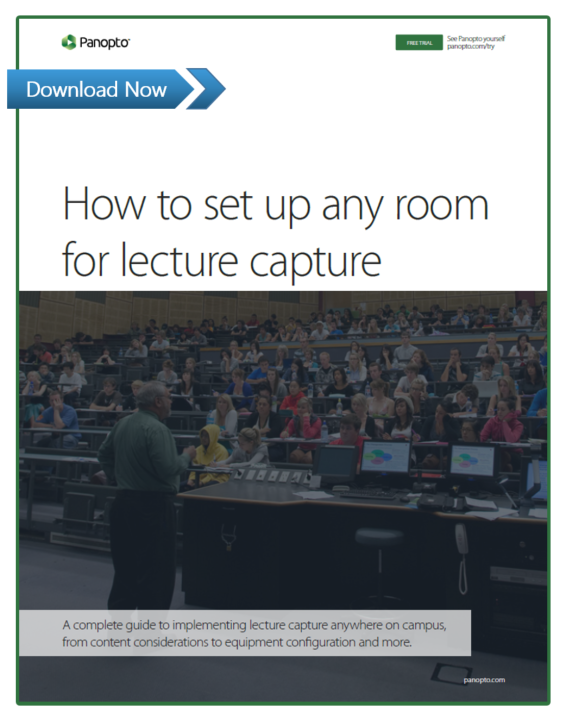 来週は、9つの異なる講義キャプチャ設定の技術図と、すべての講義キャプチャ機器を接続する方法を示すユースケースを共有します。
来週は、9つの異なる講義キャプチャ設定の技術図と、すべての講義キャプチャ機器を接続する方法を示すユースケースを共有します。
待ちたくない場合は、今すぐ無料で講義をキャプチャするためにキャンパス内の任意の部屋を設定するための完全なガイドをダウンロードできます。講義キャプチャの完全ガイドをどこからでもダウンロードできます。